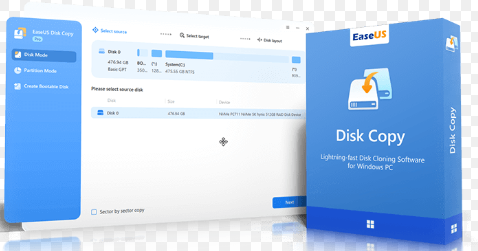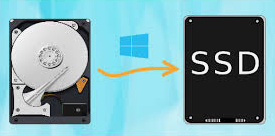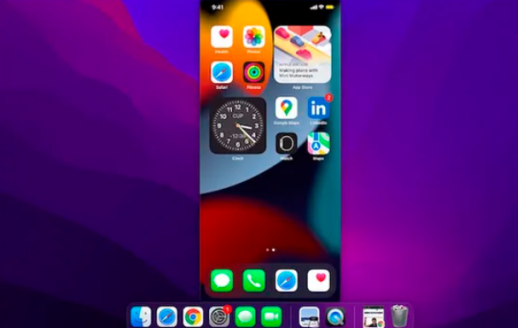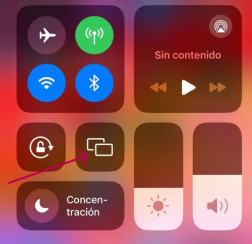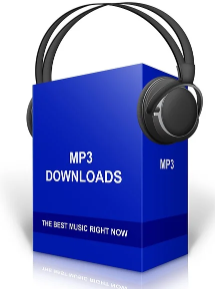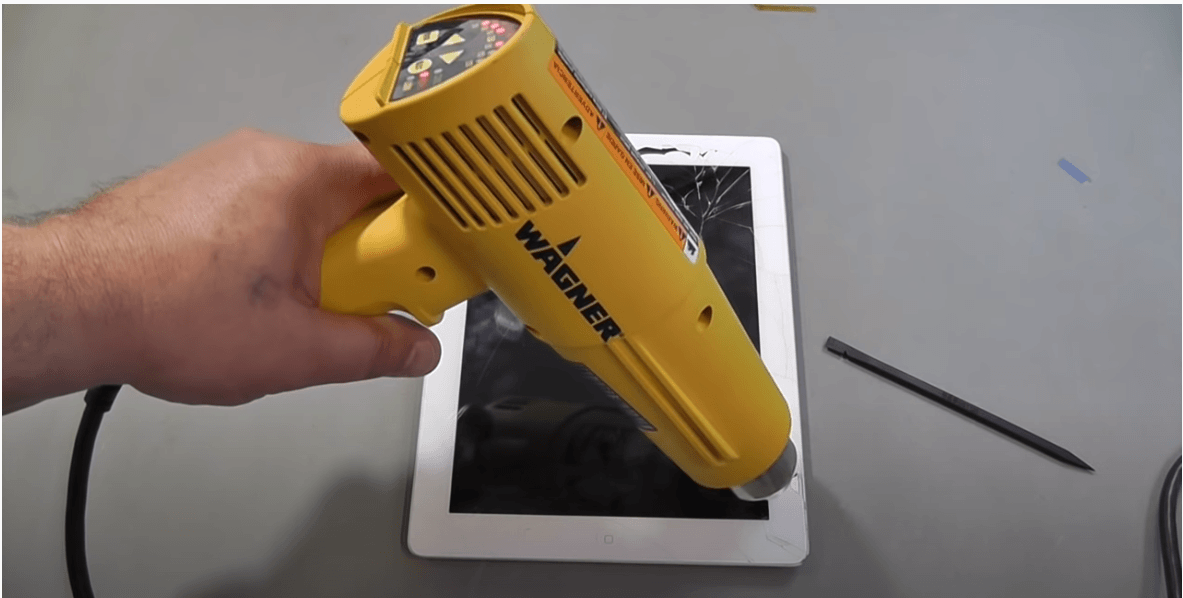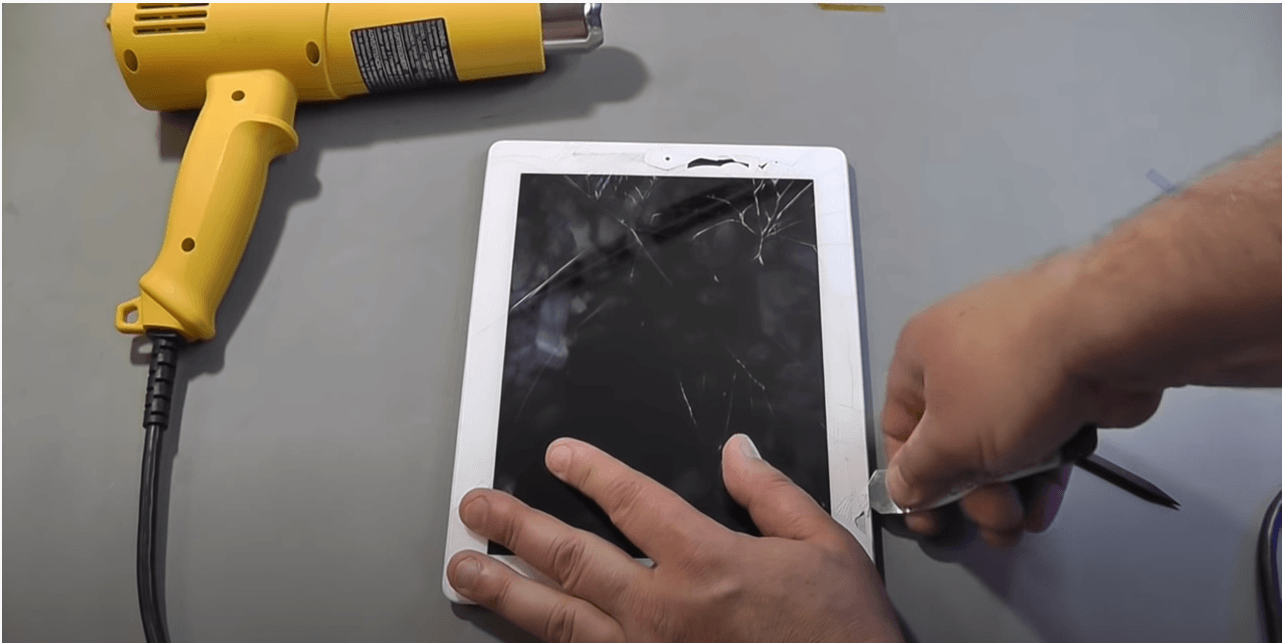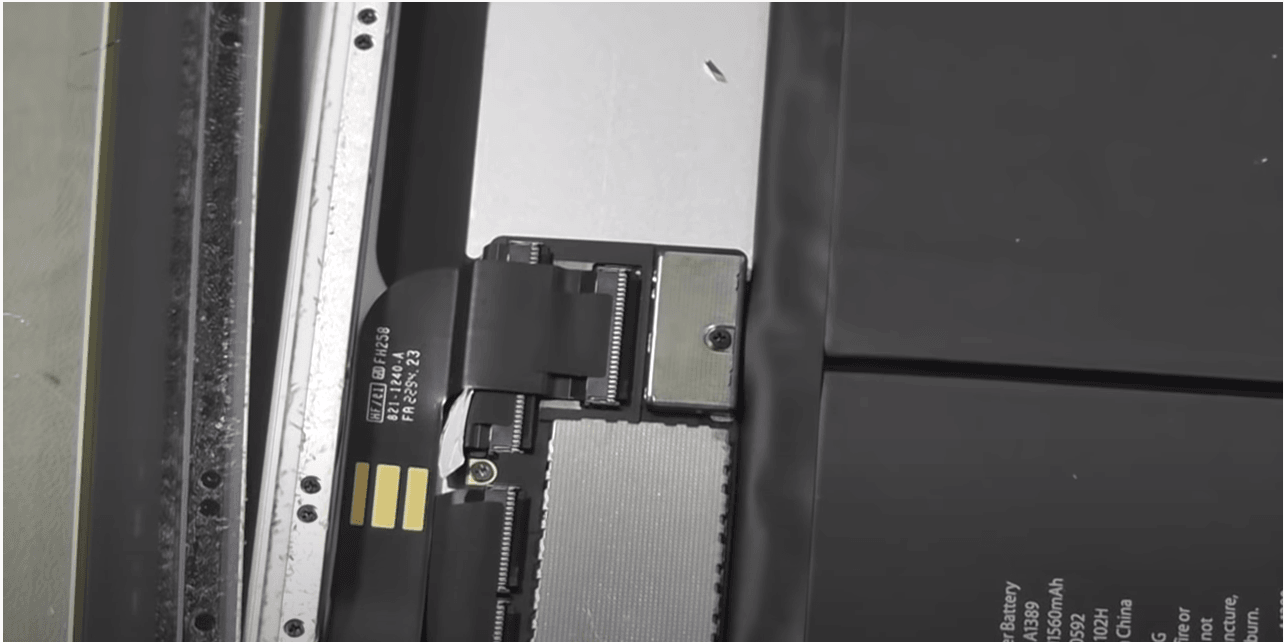Quitar el teclado de una computadora portátil no es una tarea sencilla. Casi todos los componentes de una computadora portátil requieren más tiempo o experiencia para cambiarse que los componentes de una computadora de escritorio, incluido el teclado. Si no tiene experiencia en desmontar una computadora portátil, le recomendamos que un técnico en informática reemplace el teclado por usted. Si tiene experiencia o insiste en hacerlo usted mismo, revise la información en las secciones siguientes para obtener orientación.
Quitar el teclado de una computadora portátil
Retire los tornillos en la parte inferior de la computadora portátil
El primer paso es quitar algunos tornillos en la parte inferior de la computadora portátil. Algunas computadoras portátiles muestran un pequeño ícono de teclado al lado de los tornillos que debes quitar. Otras computadoras portátiles no tienen el ícono del teclado, por lo que debes mirar de cerca para encontrar los tornillos apropiados. Los tornillos en la mayoría de las computadoras portátiles están empotrados en la parte inferior de la carcasa y son orificios circulares. Sin embargo, algunas computadoras portátiles tienen piezas de goma que cubren los tornillos. Si tienes ese tipo de computadora portátil, debes quitar las piezas de goma para acceder a ellas.
Una vez que encuentres los tornillos, retíralos y déjalos a un lado en un lugar seguro para no perderlos.
Retire el teclado o la parte superior de la carcasa del portátil
Una vez retirados los tornillos, voltee la computadora portátil y abra la tapa para ver el teclado. Dependiendo de su marca y modelo, puede quitar el teclado directamente o es posible que deba quitar la carcasa superior que rodea el teclado antes de continuar.
Primero, intenta levantar el teclado. Es posible que necesites un destornillador pequeño de punta plana para levantar los bordes. Si no puedes acceder a los bordes del teclado porque la carcasa lo impide, deberás quitar la carcasa (como mencionamos anteriormente). Si puede levantar el teclado, pase a la sección sobre cómo desconectar el cable de la computadora portátil
Para quitar la carcasa del teclado, comience por el borde de la computadora portátil y busque una costura entre la carcasa alrededor del teclado y la carcasa inferior. Levante con cuidado la sección superior para soltarla de la computadora portátil. Sea cuidadoso para evitar romper la carcasa y, al mismo tiempo, aplique suficiente fuerza para levantarla y retirarla. Además, tenga en cuenta las pestañas de plástico que se utilizan para asegurar el estuche para no dañarlas.
El método exacto necesario para quitar la carcasa difiere según la marca y el modelo de computadora portátil, así que consulte el manual del propietario para conocer los pasos específicos.
Retire los tornillos del teclado y el teclado.
Una vez retirada la carcasa de la computadora portátil alrededor del teclado, ubique los tornillos que aseguran el teclado en su lugar desde la parte superior. Aunque puede haber más, en la mayoría de los casos, hay de tres a cinco tornillos, si los hay. Si no encuentra ningún tornillo, pase a la siguiente sección.
Retire los tornillos del teclado y déjelos a un lado en un lugar seguro para no perderlos. Luego, levante el teclado del resto de la computadora portátil.
Desconectar el cable del teclado
Con el teclado levantado, debes desconectar el cable que conecta el teclado a la placa base . Con precaución; Desconecte con cuidado el cable de la Placa base tirando suavemente.
Instalar un nuevo teclado de computadora portátil
Conectar el cable del teclado
Primero, conecte el cable del teclado a la Placa base insertando con cuidado el cable en el conector. Aplique una presión suave hasta que quede asegurado en su lugar.
Coloque el teclado en la carcasa del portátil.
Después de conectar el cable plano del teclado, inserte el teclado en el estuche. El método más común requiere que primero insertes el borde superior o inferior del teclado. El borde puede encajar en su lugar o alinearse con pestañas de metal que ayudan a asegurar el teclado. Luego, inserte y encaje el otro borde del teclado en su lugar o alinee las pestañas de metal.
Agregue tornillos para asegurar el teclado
Si quitó los tornillos que aseguraban el teclado en su lugar, vuelva a atornillarlos en el teclado. De lo contrario, pase a la siguiente sección.
Coloque la carcasa superior alrededor del teclado.
Si quitó la carcasa alrededor del teclado, vuelva a colocarla con cuidado, encajándola en su lugar cuando corresponda. Utilice una presión suave para fijar la carcasa para evitar que se agriete o se rompa.
Agregue tornillos a la parte inferior de la computadora portátil
Por último, vuelva a colocar los tornillos en la parte inferior de la carcasa del portátil. Asegúrese de volver a colocar la misma cantidad de tornillos que se quitaron originalmente. No apriete demasiado los tornillos.
FUENTE:https://www.computerhope.com/issues/ch002101.htm